
时间:2020-12-01 22:21:47 来源:www.win10xitong.com 作者:win10
我们在操作电脑系统的过程中可能就会遇到Win10系统如何设置的问题,对于一些平时动手能力比较强的用户可能都不能很好的解决Win10系统如何设置的问题,那有没有办法可以解决Win10系统如何设置的问题呢?其实方法很简单,我们可以参考这样的方法:1、在Win10系统下,鼠标右键点击"开始"图标按钮,在弹出的菜单选项框中找到"控制面板"选项并点击它。:2、点击"控制面板"选项后,这个时候系统会打开的"控制面板"对话窗口就搞定了。下面我们一起来看下详细的Win10系统如何设置的解决要领。
推荐系统下载:深度系统Win10专业版
操作过程:
1.在Win10系统下,右键单击“开始”图标按钮,在弹出菜单选项框中找到“控制面板”选项,然后单击它。如图所示:
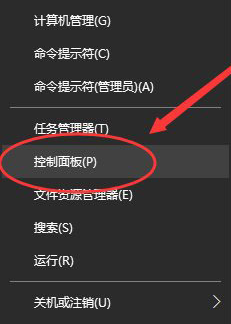
2.点击“控制面板”选项后,此时系统将打开“控制面板”对话框。如图所示:
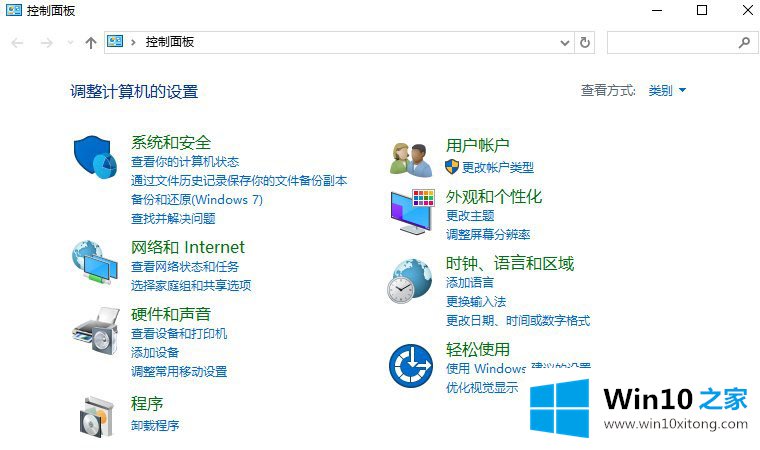
3.在打开的“控制面板”对话框窗口中,找到“时钟、语言和地区”下的“更改输入法”选项,然后单击它。如图所示:
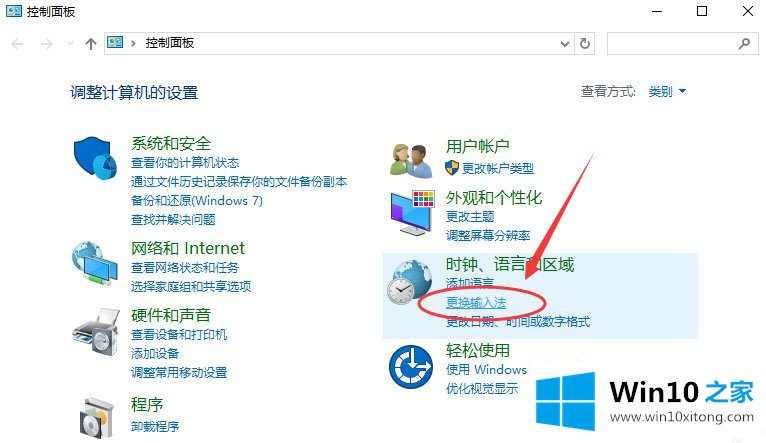
4.在跳转的“语言”对话框窗口中,找到左边的“高级设置”选项并点击它。如图所示:
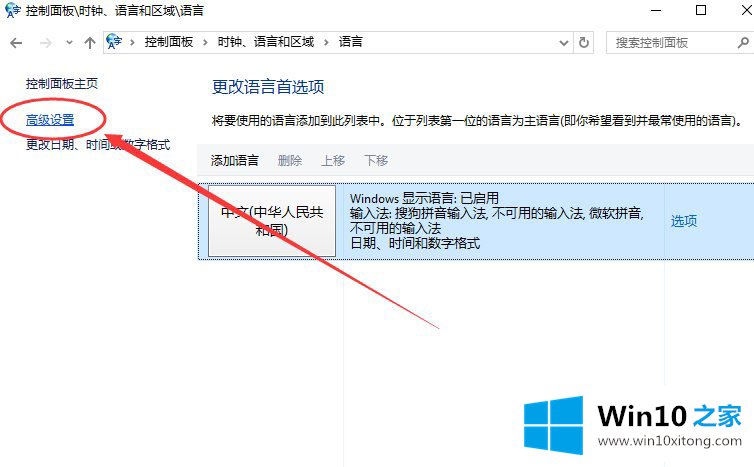
5.在高级设置对话框窗口中,找到“替换默认输入法”项,默认为“中文(简体中文)-不可用输入法”。如图所示:
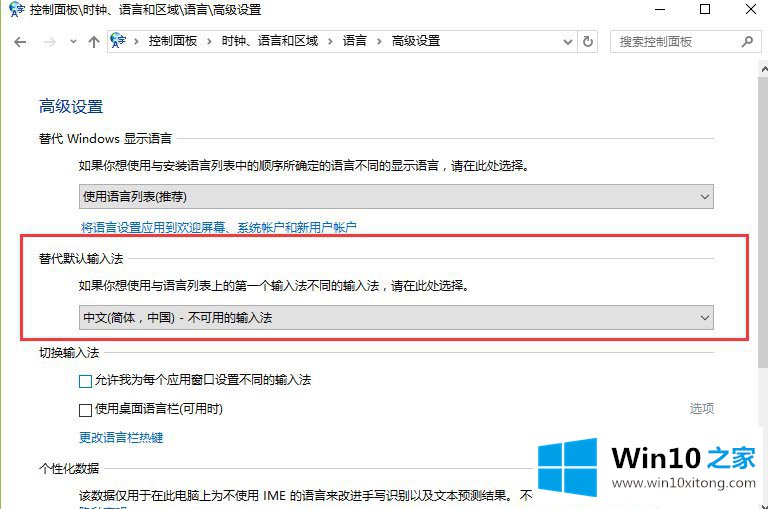
6.接下来,我们将选择需求设置为默认输入法。如“中文(简体,中国)-搜狗拼音输入法”。然后点击“保存”按钮。如果保存后无效,请重新启动计算机。如图所示:
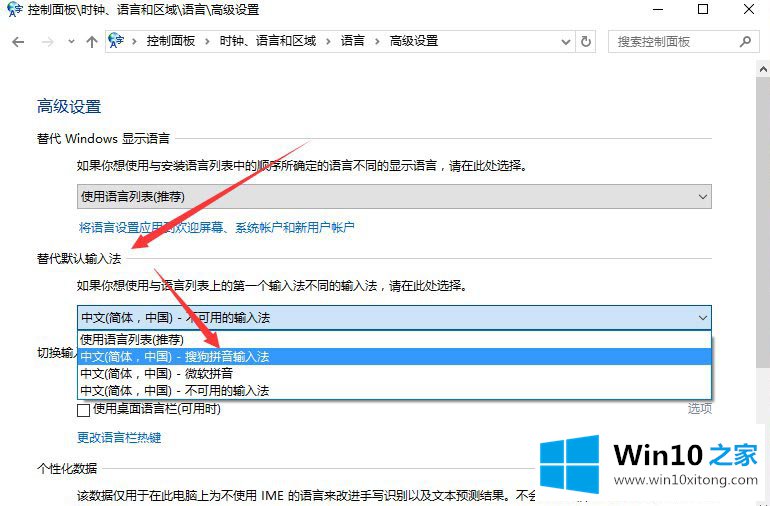
以上是Win10 Home如何整理Win10系统设置的默认输入法,希望对大家有所帮助。
到这里,Win10系统如何设置的解决要领就给大家说到这里了,小编今天非常感谢各位对本站的支持,谢谢。